win10自动播放怎么开启和关闭
分类:win10教程 发布时间:2017-06-18 22:59:35
有些网友问系统之家小编win10自动播放怎么开启和关闭的方法有哪些?其实又不少的网友想打开自动播放,有的又嫌烦,想要关闭它。那win10自动播放怎么开启和关闭的方法有哪些呢?其实关于win10自动播放怎么开启和关闭的方法是非常简单的,下面就让系统之家小编给大家介绍关于win10播放怎么开启和关闭的解决方法吧。
首先,我们打开开始菜单,找到设置并单击。
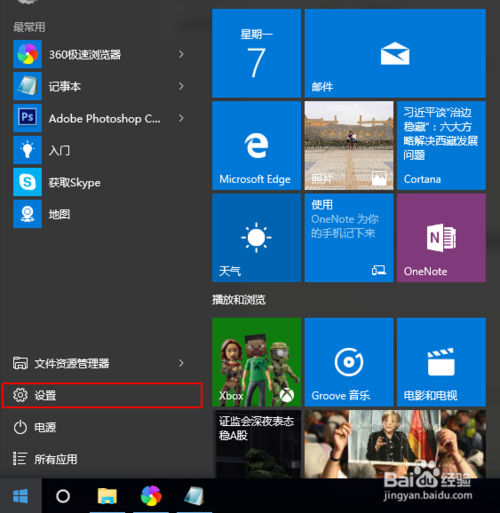
win10自动播放怎么开启和关闭图1
找到设备并打开。
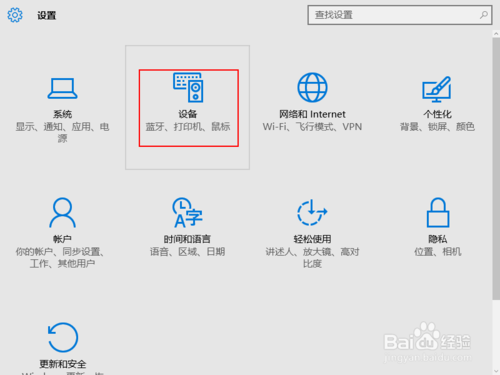
win10自动播放怎么开启和关闭图2
左侧最后一项为“自动播放”,点击进入右侧的自动播放设置界面。
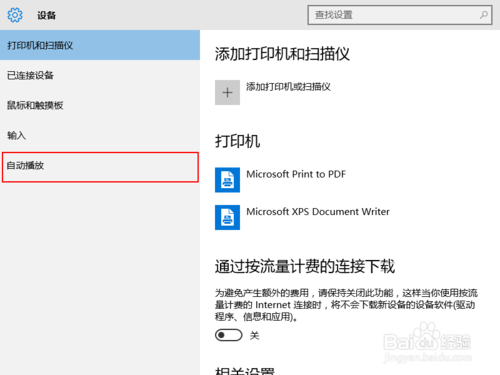
win10自动播放怎么开启和关闭图3
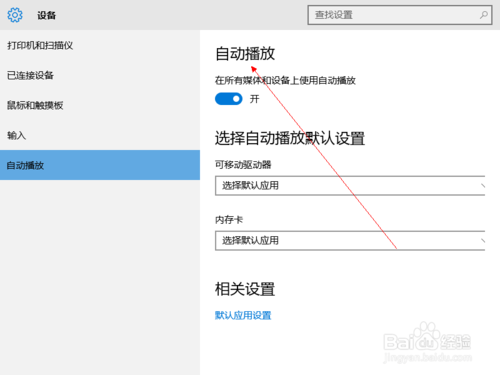
win10自动播放怎么开启和关闭图4
当然,还有简单的方法,在设置界面看到右上角的搜索,直接输入自动播放并回车。
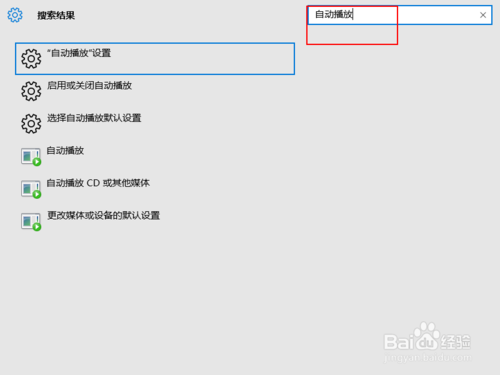
win10自动播放怎么开启和关闭图5
点击第一项,依旧可以进入自动播放设置。
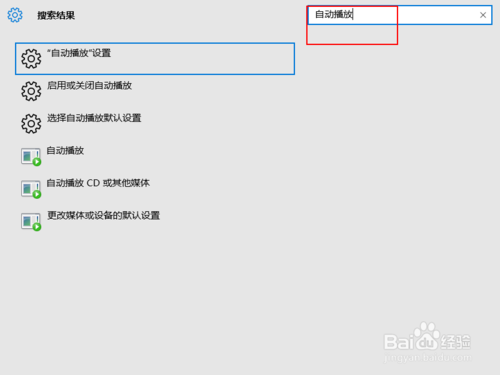
win10自动播放怎么开启和关闭图6
我们看到,自动播放第一项,我们单击开关,即可调整自动播放的开或者关闭状态。
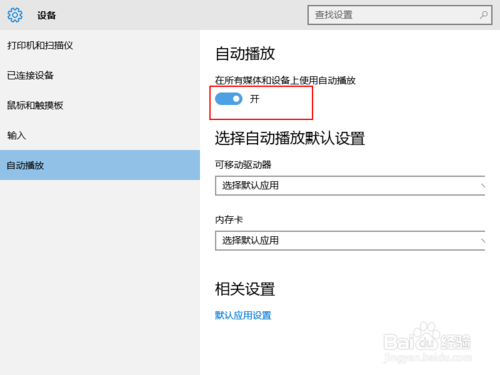
win10自动播放怎么开启和关闭图7
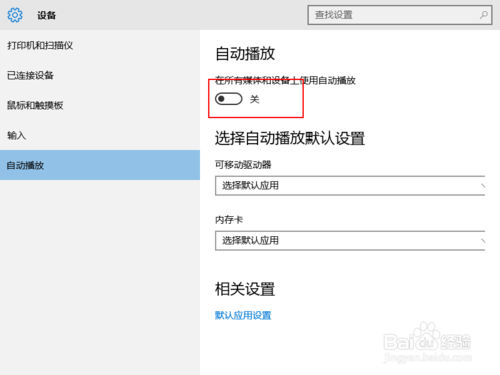
win10自动播放怎么开启和关闭图8
当然,在下方也可以根据驱动器,选择我们要自动播放或者要关闭自动播放的驱动器的形式。
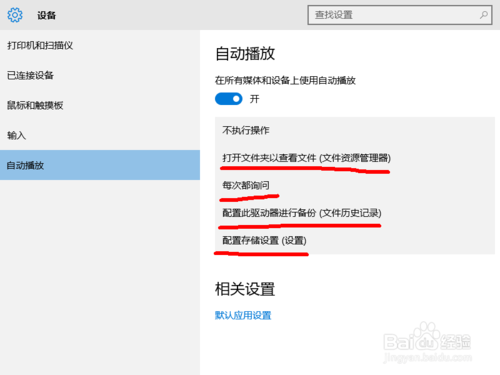
win10自动播放怎么开启和关闭图9
关于win10自动播放怎么开启和关闭的方法到这里就到这里就全部结束了,相信大家通过上面的win10自动播放怎么开启和关闭的方法都有一定的了解了,关于win10自动播放怎么开启和关闭的方法是不是呢?有兴趣的朋友那就赶紧学习起来哦,如果想了解更多的咨询敬请关注windows官网吧。






 立即下载
立即下载





 魔法猪一健重装系统win10
魔法猪一健重装系统win10
 装机吧重装系统win10
装机吧重装系统win10
 系统之家一键重装
系统之家一键重装
 小白重装win10
小白重装win10
 杜特门窗管家 v1.2.31 官方版 - 专业的门窗管理工具,提升您的家居安全
杜特门窗管家 v1.2.31 官方版 - 专业的门窗管理工具,提升您的家居安全 免费下载DreamPlan(房屋设计软件) v6.80,打造梦想家园
免费下载DreamPlan(房屋设计软件) v6.80,打造梦想家园 全新升级!门窗天使 v2021官方版,保护您的家居安全
全新升级!门窗天使 v2021官方版,保护您的家居安全 创想3D家居设计 v2.0.0全新升级版,打造您的梦想家居
创想3D家居设计 v2.0.0全新升级版,打造您的梦想家居 全新升级!三维家3D云设计软件v2.2.0,打造您的梦想家园!
全新升级!三维家3D云设计软件v2.2.0,打造您的梦想家园! 全新升级!Sweet Home 3D官方版v7.0.2,打造梦想家园的室内装潢设计软件
全新升级!Sweet Home 3D官方版v7.0.2,打造梦想家园的室内装潢设计软件 优化后的标题
优化后的标题 最新版躺平设
最新版躺平设 每平每屋设计
每平每屋设计 [pCon planne
[pCon planne Ehome室内设
Ehome室内设 家居设计软件
家居设计软件 微信公众号
微信公众号

 抖音号
抖音号

 联系我们
联系我们
 常见问题
常见问题



